Hoe koppel ik mijn Google Analytics account? (GA4)
Beschikbaar voor Mijnwebwinkel PRO en PREMIUM
Google Analytics
Google Analytics is dé tool om het aantal bezoekers van je site te meten en e-commerce statistieken bij te houden. Om de koppeling van Google Analytics met je winkel makkelijk te houden hoef je geen moeilijke codes te plaatsen, hieronder gaan we stapsgewijs doornemen wat je wél moet doen.
Let op!
Heb je al een koppeling met Google Universal Analytics in je beheeromgeving? Maak dan een GA4 property aan met de volgende stappen:
- Ga naar Google Analytics en klik op ‘Beheer’ links onderaan.
- Klik op GA4 instelassistent en vervolgens op 'Ik wil een Google Analytics 4 property aanmaken', daarna kun je op 'een property maken' klikken.
- Nu heb je GA4! Ga verder met stap 5 in deze handleiding om het in de beheeromgeving te koppelen.
1. Account maken
Om te beginnen mag je inloggen op Google Analytics met je eigen Google account. Heb je nog geen Google account? Klik dan op 'Begin Vandaag Nog' en vervolgens op ‘Account Maken’. Na het inloggen moet je mogelijk nog een keer op een knop ‘Meting starten’ klikken.
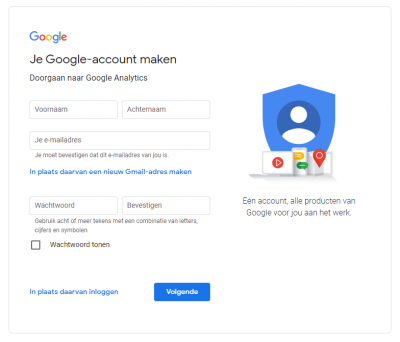
2. Property aanmaken
Als je voor het eerst bent ingelogd wordt je gevraagd om je account en een 'property' in te stellen. Een property is een site waar je de statistieken van bij wil gaan houden. Heb je al een account? Klik dan linksonder op Admin/Beheer en op ‘Maak een account’.
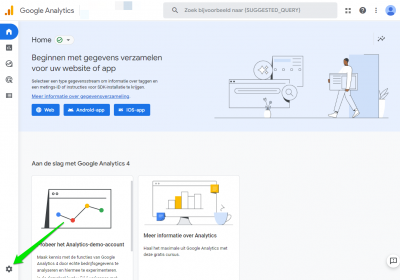
Vul de volgende informatie in:
- Account aanmaken: Vul je 'Accountnaam' in. Dit mag je eigen winkel naam zijn. Bepaal welke gegevens je wilt delen met Google Analytics en klik op ‘Volgende’.
- Property instellen: Vul je 'Propertynaam' in (bijvoorbeeld je domeinnaam) en kies de juiste tijdzone en valuta (bijvoorbeeld Euro als je dat in je webwinkel gebruikt). Klik daarna op ‘Volgende’. Staat Nederland niet bij de Tijdzone? Kies dan voor België.
- Over uw bedrijf: vul de bedrijfsinformatie in en kies als laatst voor 'Maken'.
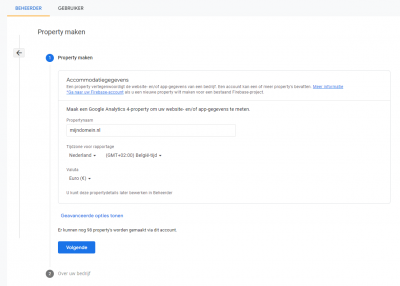
3. Algemene Voorwaarden
Om Google Analytics te mogen gebruiken moet je de serviceovereenkomst nog accepteren. Selecteer je land, klik en ga akkoord!
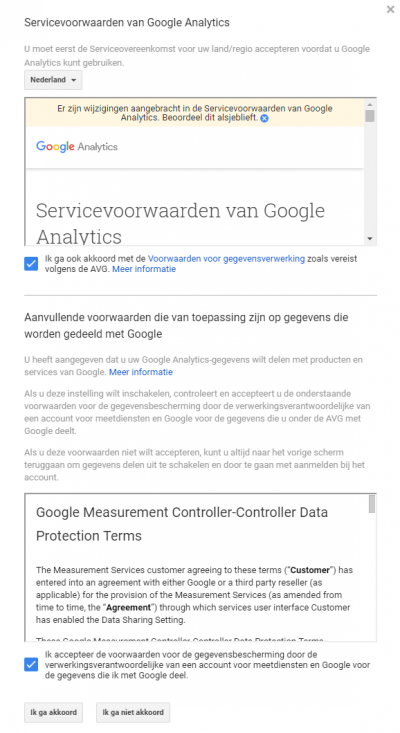
4. Datastream Instellen
Wanneer je een property gemaakt hebt wordt je gevraagd om een datastream in te stellen. Kies hier voor ‘Web’.
Vul vervolgens de 'Website -URL' in. Belangrijk: kies daarbij voor https://.
Geef de stream een naam, bijvoorbeeld je webwinkel naam. Klik op ‘Stream maken’.
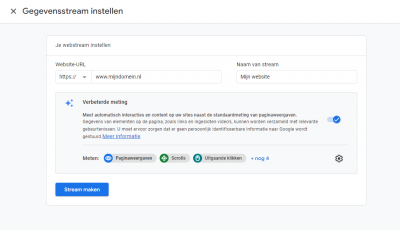
5. Beheeromgeving
Je Google Analytics account is nu klaar om in je winkel gebruikt te worden. We hoeven het account nu alleen nog maar te verbinden met je webwinkel. Ga hiervoor naar de beheeromgeving, en ga naar Marketing/Statistieken.
- Klik hier op 'Verbinden met Google' en log in met je Google account.
- Kies het juiste profiel uit de lijst en klik op 'opslaan'!
Je webwinkel is nu verbonden met Google Analytics, en statistieken over je bezoekers zullen vanaf dit moment worden bijgehouden.
Let op
Houd er rekening mee dat het de eerste keer even kan duren voordat Google Analytics de statistieken toont.
Google zelf heeft ook nog handige supportartikelen geschreven die je kunnen helpen met het instellen van Google Analytics:
Waarom ziet Google Analytics er anders uit?
[GA4] Analytics voor een website en/of app instellen
